デスクトップパソコンをお使いの方の中で、Window10を利用中の人は多いと思います。PCを自作で作る人などは、OSをインストールする時点で64bit版のWindows10をインストールされていると思います。しかし、中古のデスクトップパソコンを購入したり、知人から譲り受けた場合は、意外とインストールされているWindows10が32bit版ということがあるのです。
特に、企業がリース品として利用していたPCが中古PC市場で販売されるケースでは、32bit版のWindows10ということがあります。この記事では、そういった32bit版のPCでも、無償で64bit版のOSに変更できる方法をご紹介します。
Windows10は32bit版も64bit版も同じ値段です。
Windows10の入手方法はOSを「インターネット経由でプロダクトキーを購入する方法」と、「パッケージ版としてUSB形式で家電量販店やアマゾンなどで購入する方法」があります。そして、それらの商品はOSの購入者や利用者が32bit版と64bit版のどちらでも利用したい方式を選択してPC(パソコン)にインストールできる仕様になっています。
つまり、すでにWindows10の32bit版がインストールされているパソコンを使われている方は、いつでも無料で64bit版へ変更が可能ということです。32ビット版のWindows10を所持しているということは、64ビット版のWindows10を現在のパソコンで利用できる権利をすでに所持しているということなのです。
読者(^ω^) 「えっ? そんなこと可能なの?」
はい。意外と知られていませんが、下記のMicrosoft社の公式サイトで32ビット版のWindows10を64ビット版のWindows10へ変更することが可能です。
https://www.microsoft.com/ja-jp/software-download/windows10
32bit版を64bit版へ変更するために、満たすべき条件が一つだけあります。
現在利用中のWindows10は誰でも無料で32ビット版から64ビット版へ変更できますが、そのために満たしていなければならない条件が一つだけあります。それは現在のパソコンに搭載されているCPU(中央演算処理装置)が、64ビット版のOSに対応している必要があります。
それを調べるためには、パソコン画面の左下にあるスタートボタンを押してから、次に設定ボタンを選択します。
そうすると下記の画像のような画面が表示されますので、システムを選択します。
その後は、下記の画面が表示されるので、「バージョン情報」を選択してください。
そうしますと、現在お使いのPCに搭載されているCPUが64bit版のWindows10に対応しているかどうかを判別できます。下記の画像のように、「×64ベース」と書いてあれば、Microsoft社の公式ツールを利用してお使いのPCを32ビット版から64ビット版へ変更が可能です。
では、実際に先ほど紹介したマイクロソフト社の公式サイトで手続きを開始しましょう。
https://www.microsoft.com/ja-jp/software-download/windows10
上記のサイトを訪問したら、下記画像の部分をクリックすると32ビット版を64ビット版へ変更するための手順がスタートします。
現在のパソコンの状態によっては、「このPCを今すぐアップグレードする」を選択可能かも知れませんが、この選択に関しては、ご自身のご判断でお願い致します。
「Home」と「Pro」は、お値段が違います。
販売されているWindows10は、Pro版のほうが若干ですがお値段が高めになっています。機能的にはそんなに大差ないので、個人で利用する際は価格が安いHome版で良いと個人的には思います。
今回のようにOSを32bit版から64bit版へ移行をする際でも、HomeバージョンのWindows10をProバージョンのWindows10へ変更することは出来ません。この点は残念ですが、販売価格が違うOSなので、無償アップグレードはさすがに無理なようです。
実際にOSを32bit版から64ビット版へ変更しました(・∀・)
御覧のように、システムを表示させると、
ダウンロード済みのツールやフリーソフトなどが大量にある方は、どのソフトを利用しているかなどをメモに控えてから作業されたほうが良いかと思います。OSの入れ替え作業は手間が掛かりますが、複数のメリットがあるので実行する価値はあると思います。
注意点!! パソコンに保存しているデータをバックアップしてから実行して下さい。
この記事で紹介した手順でOSを32ビットから64ビットへ変更するということは、「Windows10を再インストールする」ということです。つまり、現在利用中のPCのHDD(ハードディスク」に記録されている情報は、全部消去されます。
尚、「OSを再インストール」することになりますから、作業時間は早くても約2時間は必要になります。更に、ダウンロードして利用しているフリーソフトを再度インストールする手間も発生するので、トータルでは4~5時間ほどの作業時間を覚悟する必要がありますが、それなりにメリットもあります。
Windows10を32bit版から64bit版へ変更した場合のメリットに関しては、別の記事にまとめましたので、そちらをぜひお読みください。
お勧めの方法
インタネットのブラウザーが「google Crome」の方は、現在ログイン中の「google Crome」のアカウント名とパスワードを控えておけば、64ビット版のWindows10に再インストール後でも、現在登録中のブックマークやパスワードをそのまま引き継ぐことが可能です。
この方法に不安を感じる方は、画面右上の「クロームの設定ボタン」から「ブックマーク」、「ブックマークマネージャー」と進んで、再度画面右上のボタンから「ブックマークをエクスポート」を選択すれば、ブックマーク関連の情報をデータとしてダウンロードすることも可能です。
なぜ、64ビット版のWindows10を利用したほうが都合が良いのか?
それはパソコンの性能が飛躍的に高まるからです。お金を一切使わずに現在のシステム構成のままでも、パソコンの動作環境がかなり改善できるからです。このメリットに関しては、別の記事にまとめましたので、興味がある方はそちらの記事をお読みください。
.jpg)


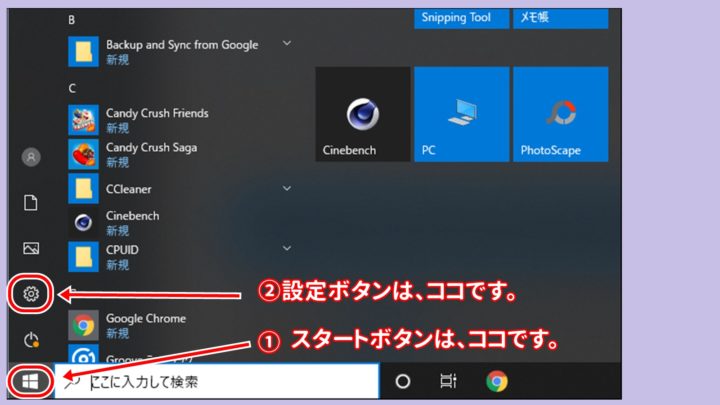
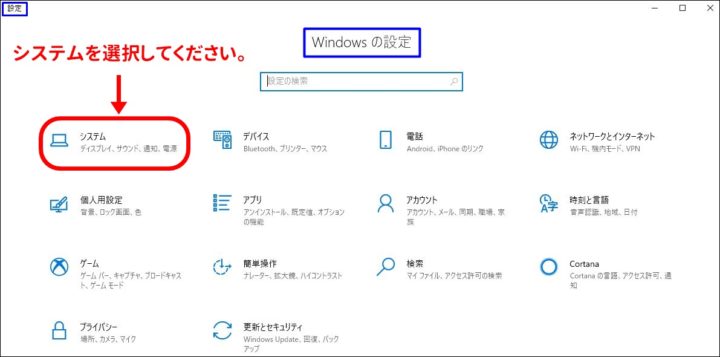
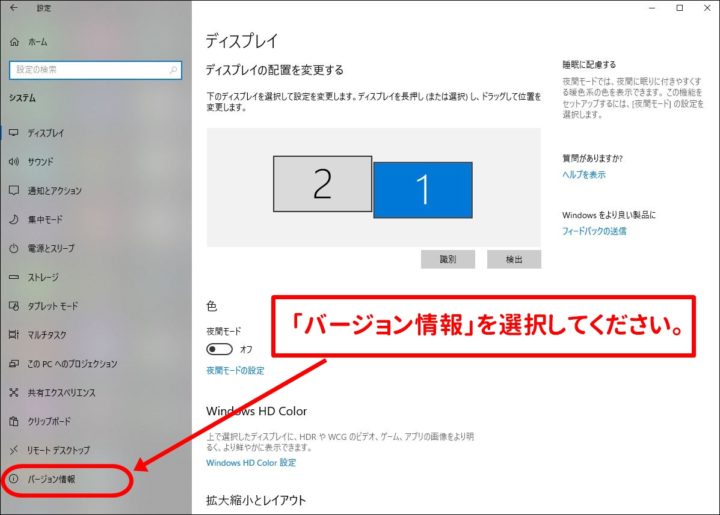

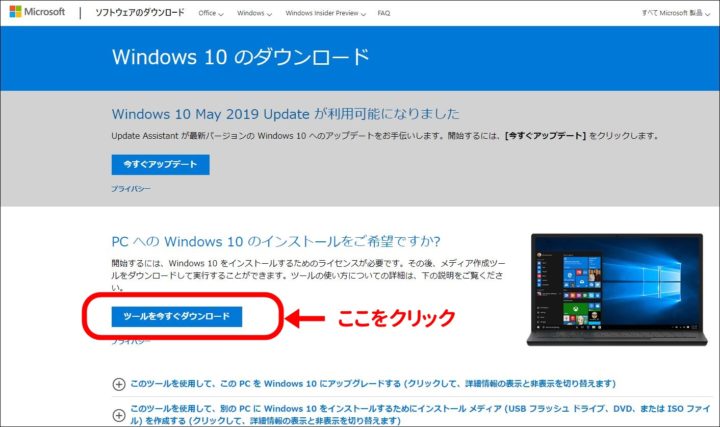
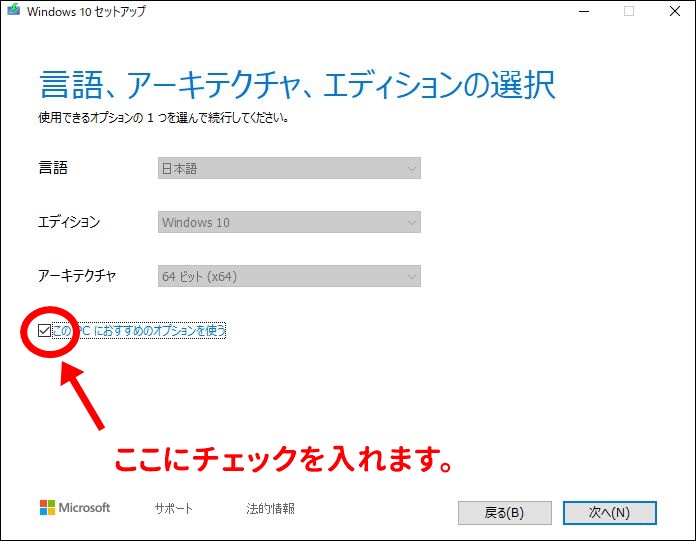
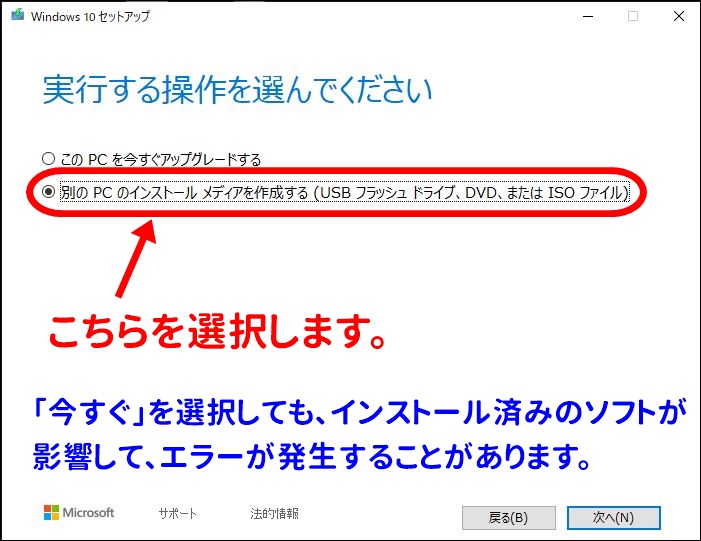
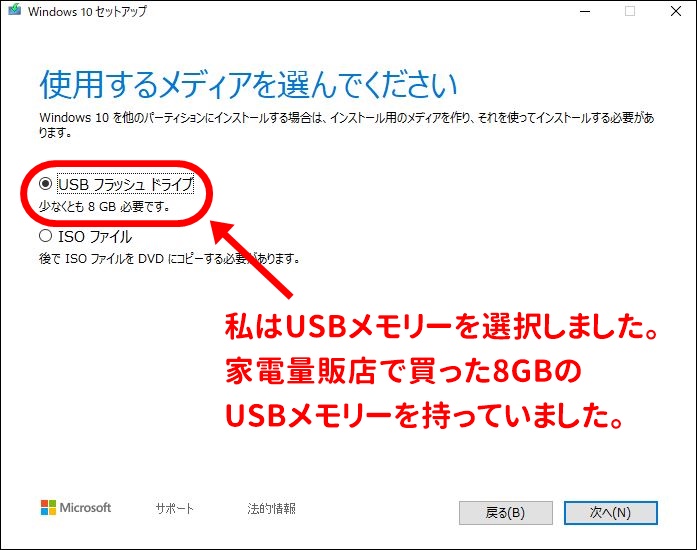
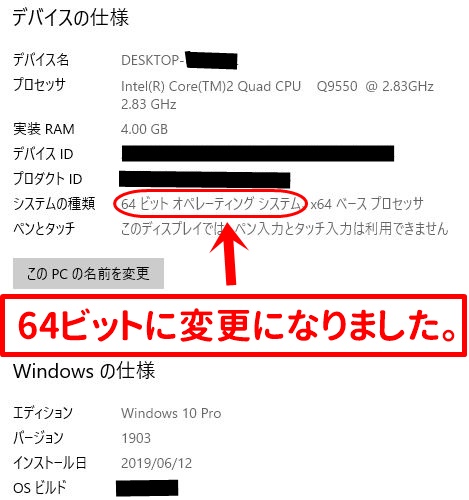


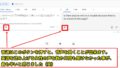
コメント